
Bluetooth acessórios Muitas vezes têm nomes de padrão longos e complexos que são difíceis de acompanhar. Nas suas Mac , felizmente, você tem a opção de renomear um dispositivo Bluetooth para o que quiser - até mesmo um emoji. Veja como.
Primeiro, clique no logotipo da Apple encontrado no canto superior esquerdo da tela do seu Mac.

Selecione "Preferências do sistema" no menu suspenso.
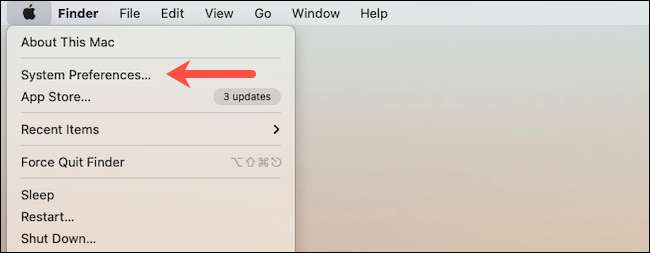
Cabeça nas configurações "Bluetooth".
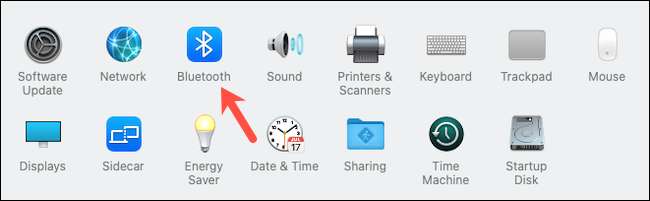
Você só pode editar os nomes de Bluetooth Acessórios conectados ao seu Mac no momento.
RELACIONADO: Como configurar um teclado ou mouse Bluetooth no seu Mac
Quando o dispositivo sem fio estiver conectado, clique com o botão direito do mouse em seu título existente da lista de acessórios pareados e selecione a opção "Renomear".
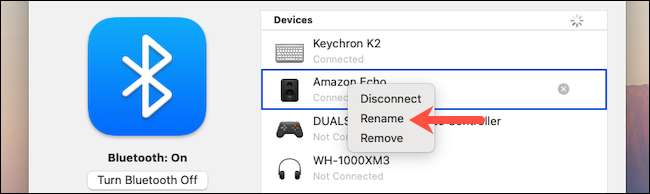
No campo de texto do pop-up, insira o novo nome para o seu dispositivo Bluetooth. Pode ser tão longo quanto 64 caracteres e tão breve quanto um emoji. Você pode pressionar o atalho de teclado de comando + Control + Space para exibir o Picker emoji. .
RELACIONADO: Como digitar o emoji no seu Mac com um atalho de teclado
Clique no botão "Renomear" para salvar o novo nome. Esta atualização não será imediatamente refletida nas configurações rápidas disponíveis na barra de menus. Para isso, você terá que Reinicie o seu Mac. .
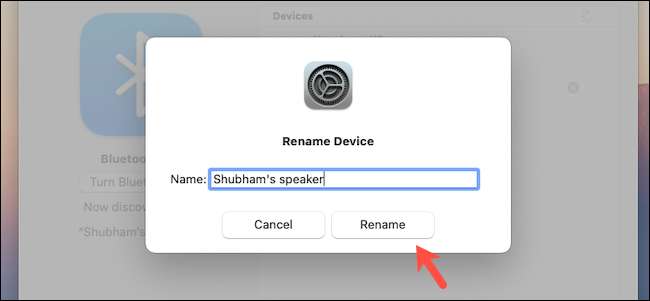
Você pode executar este processo para atualizar qualquer nome do dispositivo habilitado para Bluetooth no seu Mac, incluindo teclados sem fio , camundongos , caixas de som , fones de ouvido e muito mais.
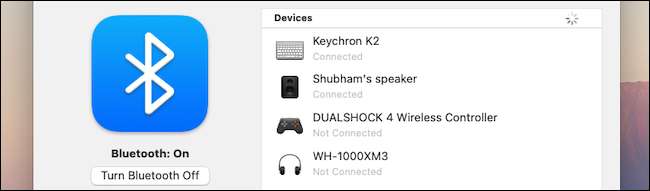
Observação: O novo nome do seu dispositivo permanecerá restrito ao seu Mac. Ele aparecerá em seu rótulo padrão quando você usá-lo com um computador ou telefone diferente.Além disso, Apple adverte. Que se você emparelhar seu acessório Bluetooth com outro Mac, ele poderá redefinir seu nome original.
Existem várias preferências Bluetooth que você pode procurar para melhorar sua experiência de dispositivo sem fio em um Mac. Você pode forçar macos a usar o Códigos APTX ou AAC de alta definição , Acesso Opções Bluetooth da barra de menus , e mais.






